Windows 7, 8 ve 8.1 gibi işletim sistemleri, dosyalar ve klasörler arasında gezinirken veya uygulamaları açma veya kapatma gibi belirli eylemleri gerçekleştirirken sesleri çalmanıza izin verir. Farenizle etkileşim kurarken sesleri duymak istediğiniz eylemleri manuel olarak seçmek için Ses yapılandırmaları panelini kullanın.
Aşama 1
sağ tıklayın Ses sistem tepsisindeki simgesini seçin ve ardından Sesler.
Günün Videosu
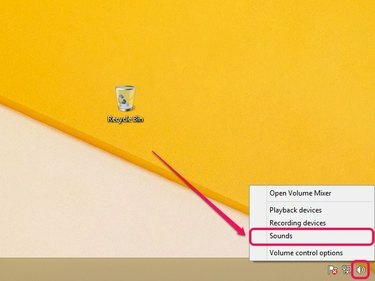
Ses yapılandırmaları paneli görünür.
Resim Kredisi: Görüntü, Microsoft'un izniyle
Adım 2
Tıkla Sesler sekme. Program Olayları bölümü, farenizi kullanarak onlarla etkileşime girerken ses çalabilen çeşitli olayları listeler.
- Gezinmeyi Başlat - Dosya Gezgini veya Windows Gezgini'ni kullanarak dosya ve klasörleri açma
- Programı Kapat - Başvuruları Kapatma
- Maksimize Et - Uygulamaları maksimize etme
- Küçült - Uygulamaları küçültme
- Menü Komutları - Bağlam menülerindeki öğeleri seçme.
- Açık Program - Uygulamaları açma
- Geri Yükle - Küçültmeden sonra uygulamayı geri yükleyin
- Aşağı Geri Yükle - Uygulamayı normal boyutuna geri yükle
- Seç - Masaüstündeki öğeleri seçme
Örneğin, Dosya Gezgini (Windows 7'de Windows Gezgini) aracılığıyla dosyalar ve klasörler arasında gezinirken tıklama seslerini çalmak için Navigasyonu Başlat.

Program Olayları, çeşitli program olaylarını listeler.
Resim Kredisi: Görüntü, Microsoft'un izniyle
Aşama 3
Aç Sesler menüsünü seçin ve ardından Windows Gezinti Başlatma mevcut sesler listesinden

Windows Gezinti Başlatma sesi, belirgin bir tıklama sesi üretir.
Resim Kredisi: Görüntü, Microsoft'un izniyle
Uç
kullanarak çeşitli sesleri test edin. Ölçek buton.
Sesi bir olaydan çıkarmak için olayı seçin ve ardından Hiçbiri Sesler menüsünde.
4. Adım
Tıklamak Uygulamakve ardından Tamam değişiklikleri kaydetmek için
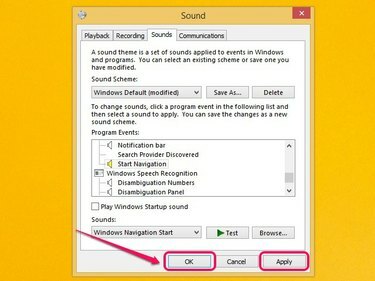
Değişiklikler anında uygulanır ve bilgisayarın yeniden başlatılmasını gerektirmez.
Resim Kredisi: Görüntü, Microsoft'un izniyle
Uç
Varsayılan ayarlara geri dönmek için, Ses Düzeni altındaki açılır menüyü tıklayın ve ardından Windows Varsayılanı. Ayrıca, çeşitli ses şemalarını tıklayarak da kaydedebilirsiniz. Farklı kaydet Ses Düzeni açılır menüsünden daha sonra seçebileceğiniz düğme.



